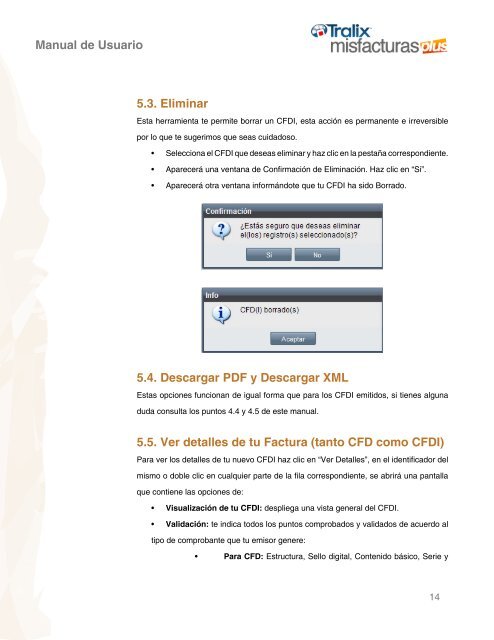Manual de Usuario - Mis Facturas Plus - MisFacturas.Net
Manual de Usuario - Mis Facturas Plus - MisFacturas.Net
Manual de Usuario - Mis Facturas Plus - MisFacturas.Net
You also want an ePaper? Increase the reach of your titles
YUMPU automatically turns print PDFs into web optimized ePapers that Google loves.
<strong>Manual</strong> <strong>de</strong> <strong>Usuario</strong><br />
5.3. Eliminar<br />
Esta herramienta te permite borrar un CFDI, esta acción es permanente e irreversible<br />
por lo que te sugerimos que seas cuidadoso.<br />
• • Selecciona el CFDI que <strong>de</strong>seas eliminar y haz clic en la pestaña correspondiente.<br />
• • Aparecerá una ventana <strong>de</strong> Confirmación <strong>de</strong> Eliminación. Haz clic en “Si”.<br />
• • Aparecerá otra ventana informándote que tu CFDI ha sido Borrado.<br />
5.4. Descargar PDF y Descargar XML<br />
Estas opciones funcionan <strong>de</strong> igual forma que para los CFDI emitidos, si tienes alguna<br />
duda consulta los puntos 4.4 y 4.5 <strong>de</strong> este manual.<br />
5.5. Ver <strong>de</strong>talles <strong>de</strong> tu Factura (tanto CFD como CFDI)<br />
Para ver los <strong>de</strong>talles <strong>de</strong> tu nuevo CFDI haz clic en “Ver Detalles”, en el i<strong>de</strong>ntificador <strong>de</strong>l<br />
mismo o doble clic en cualquier parte <strong>de</strong> la fila correspondiente, se abrirá una pantalla<br />
que contiene las opciones <strong>de</strong>:<br />
• • Visualización <strong>de</strong> tu CFDI: <strong>de</strong>spliega una vista general <strong>de</strong>l CFDI.<br />
• • Validación: te indica todos los puntos comprobados y validados <strong>de</strong> acuerdo al<br />
tipo <strong>de</strong> comprobante que tu emisor genere:<br />
• • Para CFD: Estructura, Sello digital, Contenido básico, Serie y<br />
14